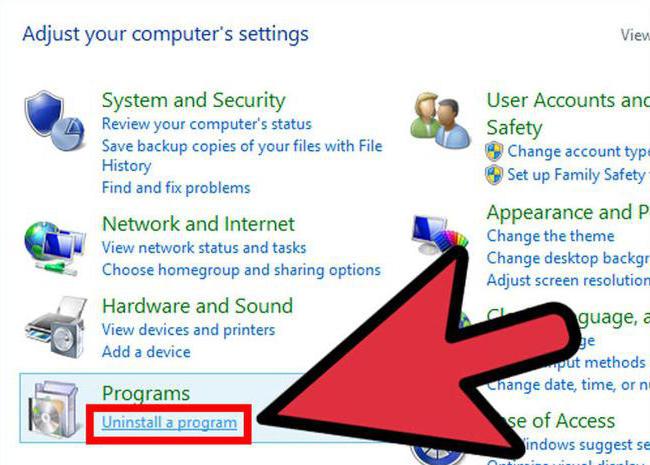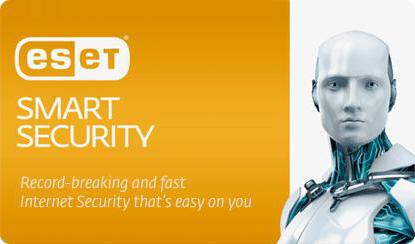Avast - funkcionális és ingyenes víruskeresőÁLTAL. Elég jó szintű védelmet nyújt. Ugyanakkor számos olyan eset van, amikor a PC-biztonság kiemelt szerepet játszik, és egy vírusirtó program védelmi funkcióinak átfogó, részletes védelmet kell nyújtaniuk minden területen.
A fizetős verziókban ezek a funkciók jókkidolgozták, és egy ilyen termék számítógépre történő telepítéséhez először ki kell találnia, hogyan távolítsa el az Avast. Két különböző gyártótól származó vírusirtó monitort általában nem használnak egy számítógépen.
Az Avast eltávolítását lehetővé tevő eszközök – Windows XP
Az Avast a szokásos módon egyszerűen eltávolíthatóút. Ez az útvonal egy szabványos intézkedés, amely lehetővé teszi, hogy elképzelje, hogyan távolíthatja el az Avast 6-ot és hasonló megoldásokat szabványos Windows XP-eszközökkel. Ehhez használja az „Alkalmazások hozzáadása vagy eltávolítása” funkciót.
Lépjen a vezérlőpultra, és ezt a funkciót egy jellegzetes ikonnal látja majd, CD-t tartalmazó csomag formájában. Futtasd.
A telepített programok listájában keresse meg a következővel rendelkező elemetnevezd el az „Avast” nevet, és kattints rá az egérrel. A „Módosítás/törlés” gombok közvetlenül az elem neve alatt jelennek meg. Mivel felmerült az Avast eltávolításának kérdése, kattintson a megfelelő gombra. Ezért a víruskereső szabványos eltávolítóját hívtuk.
Ezután mindent az eltávolító varázsló utasításai szerint csinálunk. Általában a termék eltávolítása után újra kell indítania a számítógépet.
A rendszerleíró adatbázis megtisztítása a fennmaradó termékkulcsoktól
Még az Avast rendszerleíró adatbázisból való sikeres eltávolítása után is„nyomok” maradhatnak, amelyek megakadályozzák más védőmodulok beszerelését. Az Avast teljes eltávolításának megtudásához meg kell néznie a Windows rendszerleíró adatbázisának néhány szakaszát, és törölnie kell a fennmaradó kulcsokat.
A probléma megoldására egy speciálisAz eszköz az aswclear.exe. Hadd emlékeztessem Önt arra, hogy ezt a programot csak akkor használhatja, ha az Avast víruskereső szokásos eltávolítása hibákhoz vezetett. Vagy vannak olyan jelek a beállításjegyzékben, amelyek lehetetlenné teszik egy másik víruskereső program telepítését. Ezért azt is megvizsgáljuk, hogyan távolítsuk el teljesen az Avastot a számítógépről.
akció eljárás
- Keresse meg online, és másolja az aswclear.exe alkalmazást a helyi számítógépére. Erősen javaslom, hogy ezt az eszközt csak hivatalos vagy ellenőrzött forrásokból töltse le.
- A segédprogram angol nyelven íródott, így lehetőség szerint röviden lefordítják a felületét oroszra.
- A Windows XP betöltése előtt nyomja meg és tartsa lenyomva az F8 billentyűt.
- Amikor megjelenik a rendszerindító menü, használja a fel és le nyílbillentyűket a „csökkentett mód” opció kiválasztásához. Ezt az Avast eltávolítása előtt kell megtenni.
- Futtassa a letöltött eszközt.A program megjeleníti a „Válasszon terméket az eltávolításhoz” bejegyzést. Ebben a mezőben ki kell választania az eltávolítani kívánt Avast megoldást.
- A következő elem az „enter to folder wherea kiválasztott termék telepítve van." (adja meg a termék telepítési útvonalát). Ezt a lehetőséget érdemes megfontolni, ha az Avast telepítésekor a szokásostól eltérő könyvtárat adott meg.
- Az eltávolítási folyamat elindításához kattintson a gombra"eltávolítás". A program elemzi a kiválasztott könyvtár és rendszerleíró adatbázis tartalmát. A feladat időtartama a PC sebességétől függően kb 2-3 perc.
- Miután az eltávolítás befejeződött,Újra kell indítania a számítógépet. A program pedig egy párbeszédpanelen kérdez rá: „A fennmaradó elemeket az újraindítás után eltávolítjuk. Szeretné most újraindítani?” (Néhány tartalom törlődik az újraindítás után. Szeretné most újraindítani a számítógépet?). Kattintson az „igen” lehetőségre az azonnali újraindításhoz.
Ezen a ponton az Avast eltávolítási folyamat jöhet szóbaelkészült. Ha a fenti megoldások egyike sem segít, vegye fel a kapcsolatot a termék gyártójával, és írja le részletesen a problémát. Megpróbálhatja megtisztítani a Windows rendszerleíró adatbázisát is a ccleaner vagy hasonló segédprogramok segítségével.